Le navigateur Web que vous utilisez doit être sécurisé, gratuit et offrir un bon nombre d'options et de fonctionnalités. C'est pourquoi de nombreux utilisateurs préfèrent Firefox, qui est un navigateur Web gratuit, indépendant et à but non lucratif de Mozilla. Cependant, le simple fait d'utiliser Firefox ne suffit pas pour protéger votre vie privée et améliorer votre sécurité. Vous devez ajuster certains paramètres de Firefox pour rester correctement protégé.
Voici ce que vous pouvez faire pour rendre l'utilisation de Firefox plus sûre. Vérifier Meilleurs moyens utiles pour gérer plusieurs onglets dans Firefox.

Comment désactiver les cookies tiers sur Firefox
Les cookies tiers doivent être la première chose à laquelle vous pensez lorsqu'il s'agit d'ajuster ces paramètres. Les réseaux publicitaires peuvent utiliser des cookies tiers comme identifiants personnalisés pour surveiller votre activité en ligne. Vous pouvez empêcher l'utilisation de ces cookies en modifiant vos paramètres Firefox.
- Tout d'abord, appuyez sur l'onglet Paramètres en cliquant sur le bouton Plus en haut à droite de votre navigateur Firefox.
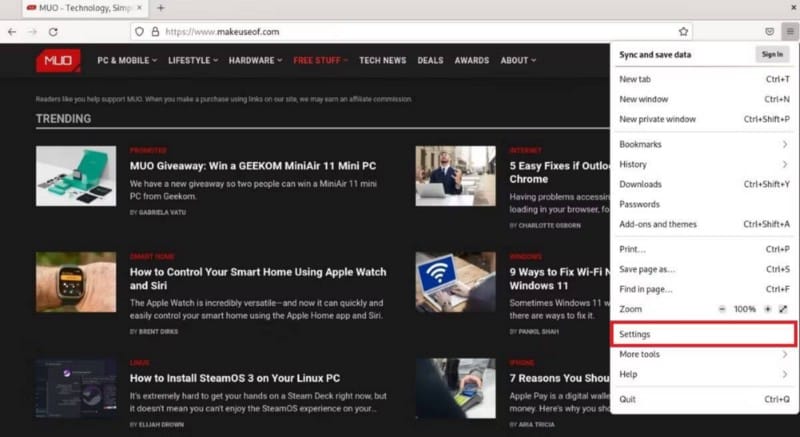
- Cliquez sur une option Confidentialité et sécurité À gauche de la page Paramètres qui s'ouvre dans un nouvel onglet.
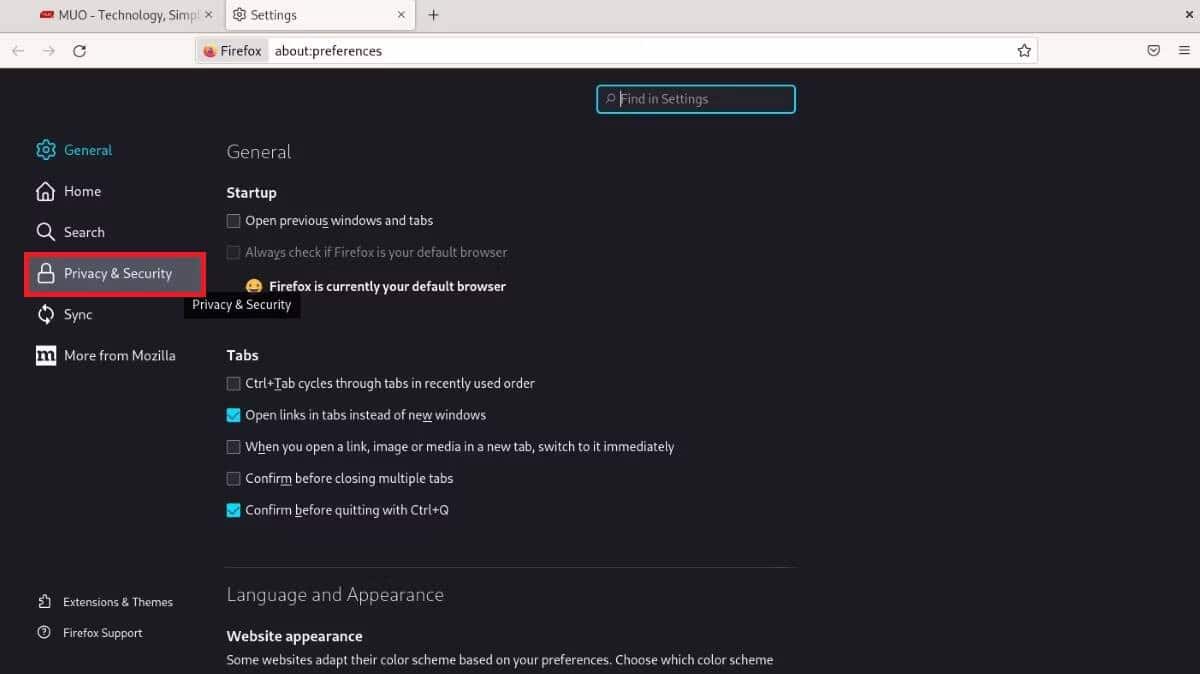
- Sur la page suivante, sous la rubrique Protection améliorée contre le suivi , vous verrez que l'option Standard est sélectionnée par défaut. Modifiez-le en sélectionnant l'option Douane. Pour le plus haut niveau de sécurité, sélectionnez les cookies, le suivi du contenu, l'extraction de crypto-monnaie et l'algorithme d'empreintes digitales.
- Sélectionner Tous les cookies tiers Dans le menu à côté de Cookies. Sélectionnez l'option dans toutes les fenêtres Dans la liste ci-dessous.
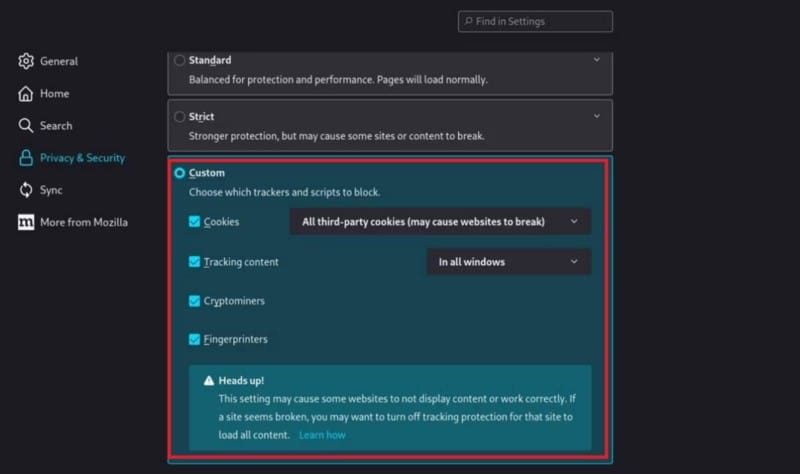
- Cochez la case à côté de Toujours Sous la section du drapeau Ne pas suivre, vous verrez lorsque vous faites défiler vers le bas.
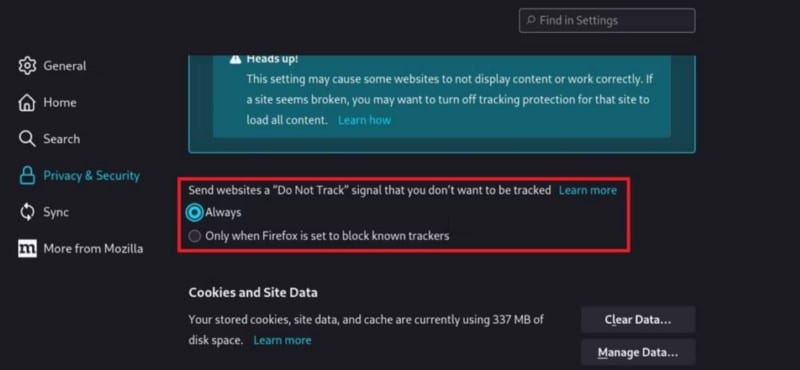
- Rechercher l'expression Supprimer les cookies et les données du site Web lorsque Firefox est fermé En faisant défiler la page.
- Dans la section "Identifiants et mots de passe", décochez la case à côté de Enregistrer les informations de connexion et les mots de passe. Stocker vos mots de passe et informations de compte ici peut être une étape risquée.
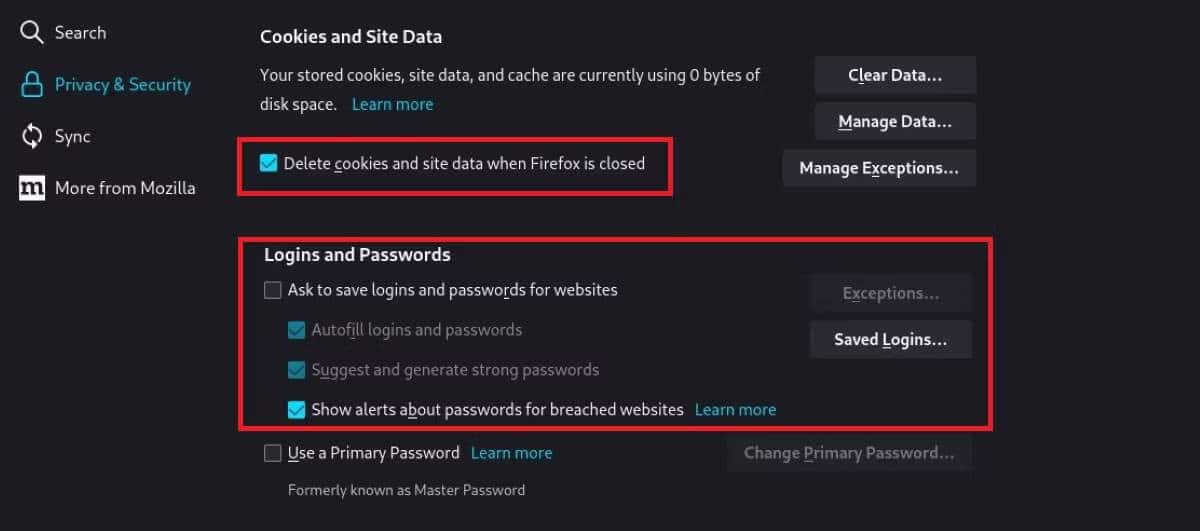
- Pour vous assurer que votre historique de navigation est effacé, sélectionnez Utiliser les paramètres personnalisés pour l'historique de navigation Depuis le menu "Historique de navigation". Dans les cases ci-dessous, sélectionnez Effacer l'historique lorsque Firefox est fermé.
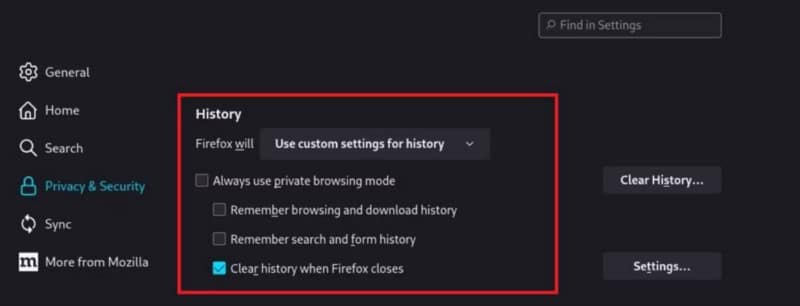
- Dans la section Autorisations, assurez-vous que les options "Bloquer les pop-ups" et "Vous avertir lorsque des sites Web essaient d'installer des extensions" sont cochées.
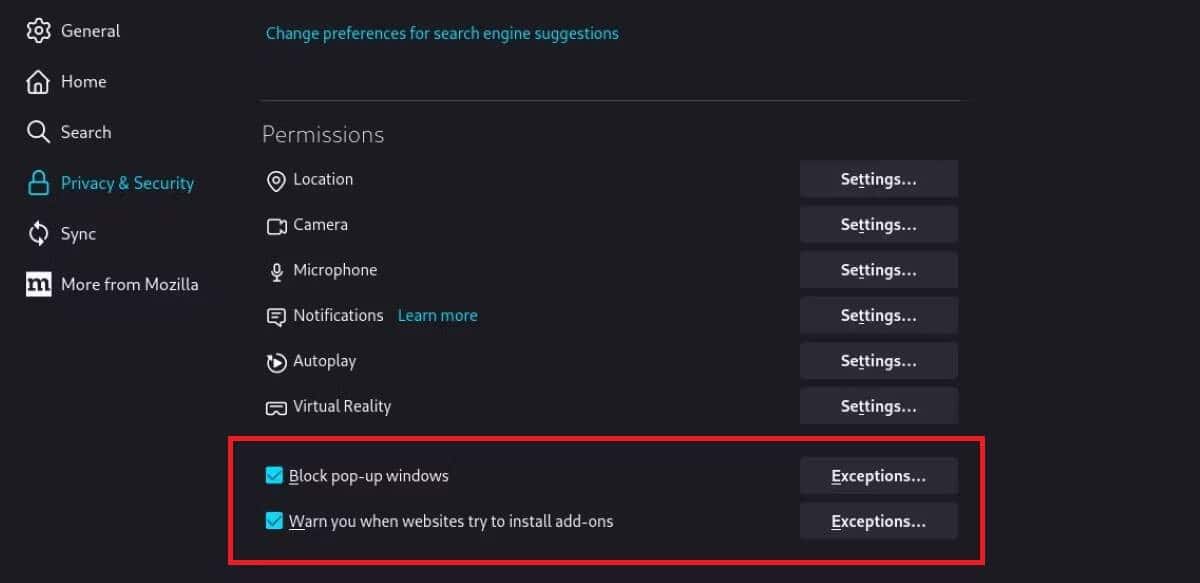
- Ne cochez aucune case sous "Collecte et utilisation des données Firefox".
- Cochez toutes les cases sous la rubrique "Contenu trompeur et protection contre les logiciels dangereux".
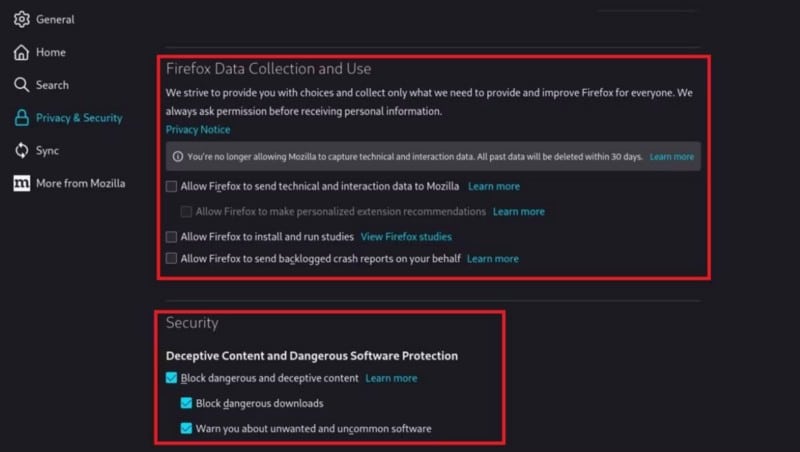
Vérifier Comparaison Microsoft Edge vs Firefox : quel navigateur va gagner ?
Comment changer le moteur de recherche par défaut sur Firefox
De nombreux moteurs de recherche tentent de collecter votre historique de recherche, quelle que soit la recherche. Cependant, vous pouvez changer le moteur de recherche que vous utilisez pour une option plus privée pour éviter cela.
Les étapes répertoriées ci-dessous peuvent être utilisées pour modifier le moteur de recherche par défaut.
- Tout d'abord, ouvrez l'option Paramètres en cliquant sur le bouton Plus et cliquez sur la section recherche A gauche de la page qui s'affiche.
- Ici, vous verrez une section où vous pourrez choisir votre moteur de recherche par défaut. De là, vous pouvez sélectionner l'option DuckDuckGo. DuckDuckGo est plus sûr que Autres moteurs de recherche Lorsqu'il s'agit de surveiller votre trafic de données.
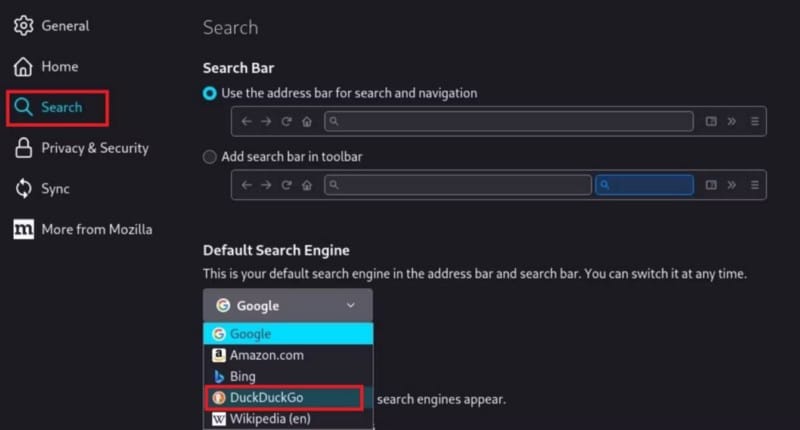
Modules complémentaires recommandés pour Firefox
Avec des modules complémentaires personnalisés, le navigateur Web Firefox vous permet de simplifier votre travail et vos activités en ligne. Il serait faux de prétendre que tous les plugins sont sûrs ; Cependant, il y en a quelques-uns que nous pourrions recommander :
- uBlock Origine La plupart des réseaux de suivi bloquent. Tous les navigateurs divulguent votre véritable adresse IP pendant les conférences audio et vidéo. Si vous effectuez des appels vocaux ou vidéo à l'aide de VPN ou de Tor, vous devez activer le paramètre WebRTC IP Leak Prevention dans les paramètres uBlock.
- HTTPS Everywhere Il bascule automatiquement le lien vers des connexions TLS sécurisées sur les sites Web pris en charge et aide à protéger votre contenu de navigation contre la surveillance. Ne cachez pas les sites Web que vous visitez.
- Vous Confidentialité Badger Détecte et bloque dynamiquement les trackers susceptibles de vous suivre.
De plus, si vous utilisez uBlock en mode avancé, vous n'avez pas besoin d'activer Privacy Badger. Vérifier Le Guide de l'utilisateur final pour ajouter uBlock Origin afin d'empêcher le contenu du site.
Comment utiliser les modules complémentaires avancés pour Firefox
Ces modules complémentaires sont destinés aux utilisateurs avancés car ils sont difficiles à utiliser ou peuvent provoquer le blocage du site Web que vous essayez de visiter. Cependant, ces modules complémentaires surmontent les failles de confidentialité de base qui découlent du fonctionnement des navigateurs Web. Ces inconvénients incluent :
- Référent HTTP : lorsqu'un lien est cliqué, le navigateur Web relaie le lien du site Web actuel vers le nouveau site Web. L'URL qu'il transmet peut contenir des informations sensibles. C'est pourquoi il est important de désactiver cette fonctionnalité.
- Agent utilisateur HTTP : votre navigateur envoie des informations uniques sur l'"agent utilisateur" à chaque site Web que vous visitez. Ces informations comprennent des données uniques qui identifient votre activité en ligne.
- HTML5 Canvas : de nombreux sites Web utilisent HTML5 Canvas pour identifier de manière unique votre navigateur et vous suivre. Vous pouvez utiliser certaines extensions pour désactiver cette fonctionnalité.
- JavaScript : Lorsque JavaScript est activé, il devient très facile pour les sites Web de prendre les empreintes digitales de votre navigateur et de vous suivre. Et de nombreuses failles de sécurité du navigateur sont en fait causées par JavaScript.
Compte tenu de tout cela, il existe deux modules complémentaires pour Firefox que vous pouvez envisager :
- µMatrice Il vous aide à bloquer JavaScript et d'autres plug-ins sélectifs et à contrôler les ressources tierces.
- Laissez vous Bloqueur de toile La prise en charge du canevas HTML5 est désactivée pour certains sites Web.
Comment renforcer les paramètres de sécurité de Firefox
Malheureusement, Firefox n'est pas livré avec des paramètres qui protègent la sécurité et la confidentialité des utilisateurs. Pour améliorer la sécurité, vous devrez modifier vos paramètres de confidentialité par défaut de Firefox. Pour cela, vous pouvez effectuer les opérations suivantes dans l'ordre.
Démarrez Firefox et saisissez la ligne suivante dans la barre d'adresse, puis connectez-vous :
about:config
Vous trouverez ci-dessous une description de certains des paramètres que vous pouvez utiliser. À partir de ces paramètres, vous pouvez saisir ce que vous souhaitez modifier dans la barre de recherche et apporter des modifications.
- WebRTC est une technologie utilisée par les logiciels qui fonctionnent sur de nombreux navigateurs aujourd'hui. Cependant, de par sa conception, cela peut également amener votre navigateur à divulguer la véritable adresse IP de votre appareil. Comme mentionné précédemment, il est important de désactiver WebRTC, en particulier lors de l'utilisation d'un VPN et de Tor. Mais attention : certaines applications Web peuvent ne pas fonctionner correctement. Vous pouvez saisir la ligne suivante dans la barre Nom de la préférence de recherche pour ce paramètre :
media.peerconnection.enabled
Après cela, une ligne s'ouvrira. Pour définir la vraie valeur ici sur False, double-cliquez simplement dessus.
- Une empreinte de navigation est une méthode utilisée pour suivre les utilisateurs à partir des informations de configuration d'un appareil. Firefox est configuré pour bloquer cela par défaut. Mais assurez-vous que le paramètre suivant est correct :
Privacy.resistFingerprinting
- Pour votre vie privée, vous pouvez choisir de ne pas laisser Firefox se souvenir et enregistrer le contenu des formulaires que vous remplissez. De même, ces informations peuvent présenter un risque pour vous car elles resteront sur votre appareil. Pour désactiver cette fonctionnalité, définissez le paramètre suivant sur false :
browser.formfill.enable
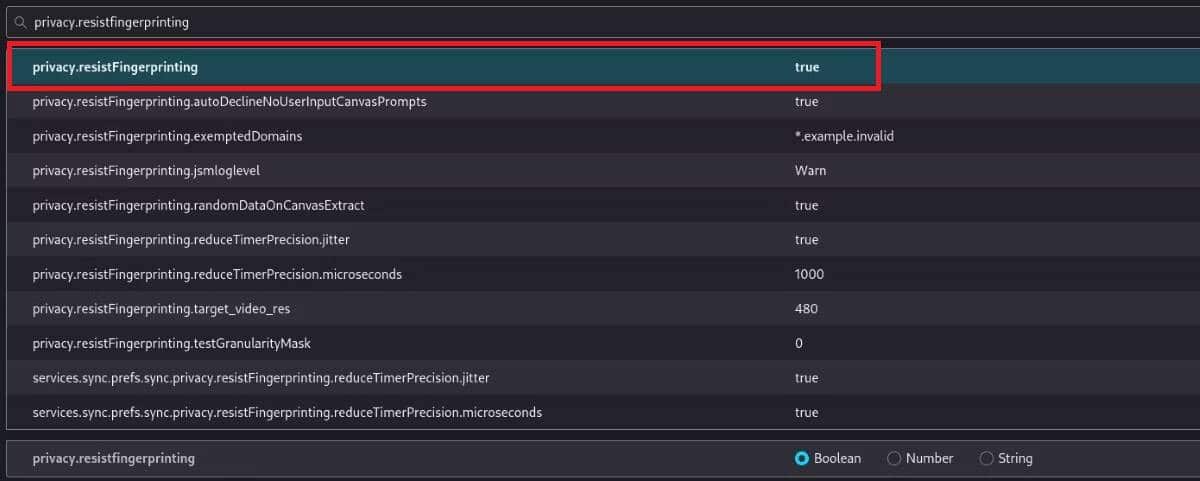
- Cela peut présenter un risque pour votre vie privée si des pages Web accèdent à l'emplacement de votre appareil. Pour que Firefox détruise automatiquement ces requêtes, définissez le paramètre suivant sur false :
geo.enabled
- Le suivi à distance peut amener votre navigateur à signaler certaines actions. Ce qui peut permettre aux sites Web que vous visitez de collecter des informations vous concernant et de vous suivre. Pour arrêter ces tentatives à distance, vous pouvez trouver les lignes ci-dessous et les configurer sur false.
toolkit.telemetry.archive.enabled toolkit.telemetry.bhrping.enabled toolkit.telemetry.firstshutdownping.enabled toolkit.telemetry.newprofileping.enabled toolkit.telemetry.unified toolkit.telemetry.updateping.enabled toolkit.telemetry.shutdownpingsender.enabled toolkit.telemetry.shutdownpingsender.enabledFirstSession toolkit.telemetry.pioneer-new-studies-available
- Pour améliorer votre expérience de navigation, Firefox peut tenter de charger du contenu même si vous ne le demandez pas explicitement, ou il peut transmettre votre historique de navigation aux sites Web que vous visitez. En modifiant ces paramètres, vous pouvez faire en sorte que Firefox n'accède qu'au contenu que vous demandez.
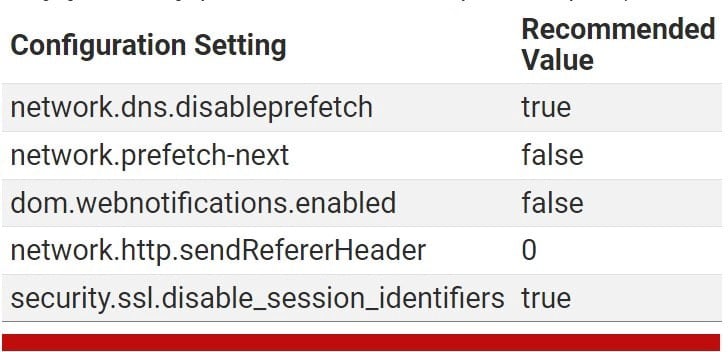
- TLS, la technologie de cryptage de base du Web, utilise encore de nombreuses anciennes normes de communication qui ne sont plus sécurisées. Cette pratique est destinée à prendre en charge les systèmes hérités, mais peut constituer une menace pour votre confidentialité et votre sécurité. Lorsque vous modifiez ces paramètres, les sites de nombreuses grandes entreprises et de certaines organisations gouvernementales peuvent ne pas fonctionner. Vous devrez peut-être supprimer temporairement ces paramètres pour accéder à des sites Web qui n'établissent pas de connexion sécurisée.
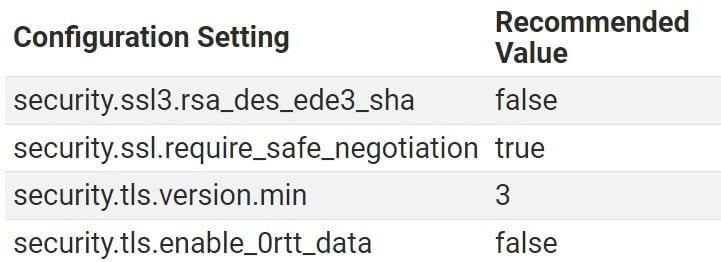
- WebGL Une technologie qui permet à une application Web d'accéder au processeur graphique de votre appareil. Définir ceci sur true peut augmenter votre sécurité.
webgl.disabled
- Enfin, vous pouvez empêcher votre navigateur d'envoyer l'état de la batterie de votre ordinateur aux sites Web que vous visitez en définissant le paramètre suivant sur faux.
dom.battery.enabled
Firefox ne vous protégera pas complètement
Quelle que soit la manière dont vous reconfigurez vos paramètres, il n'est pas possible de suivre tous les nouveaux vecteurs d'attaque et mises à jour de cybersécurité qui évoluent de jour en jour. Vous devez prendre des mesures de sécurité et de confidentialité supplémentaires : de votre modem à votre navigateur, de votre appareil au système d'exploitation que vous utilisez.
En plus de tout cela, il existe également de très bons navigateurs Web qui prennent soin de la confidentialité. Faites vos recherches avant de vous installer sur un seul navigateur. Vous pouvez désormais visualiser 5 est l'un des meilleurs navigateurs axés sur la confidentialité pour les appareils Android.







